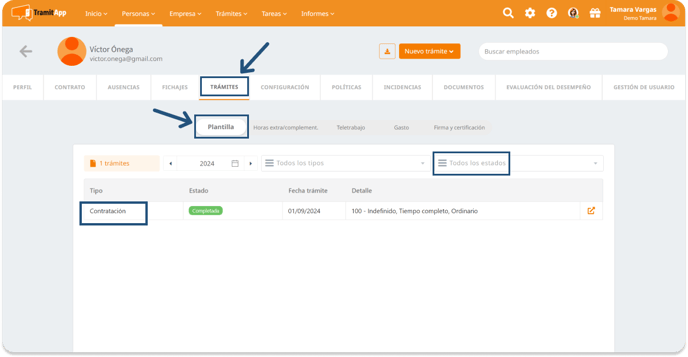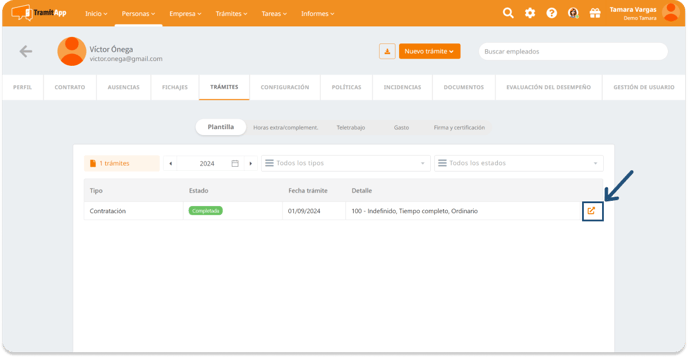Envía las claves de acceso al empleado directamente marcando el check "Crear usuario".
Para dar de alta a un nuevo empleado o hacer la contratación de un nuevo empleado, primero, clicamos en la pestaña Personas > Listado de Personas. Aquí clicamos en el botón Nuevo empleado y rellenamos los datos.
Los campos con asterisco (los cuales son obligatorios), deben estar cumplimentados ya que sino no nos dejará finalizar el alta. En el apartado de documento identificativo, si se trata de uno de otro país, marcamos el check correspondiente.
Rellenamos los datos de contrato, pudiendo elegir entre la visualización simple de los tipos de contrato o avanzada, con todos los tipos de contrato. Seleccionamos el centro de trabajo de los informados en la plataforma e indicamos la fecha de contratación.
Si queremos, podemos indicar si este empleado va a ser responsable en algún equipo de los creados en la empresa y también si va a ser miembro de algún equipo.
- Si marcamos el check “Crear usuario”, una vez finalizada el alta, automáticamente se le dará acceso al empleado y recibirá por email sus credenciales de acceso a TramitApp. De mantenerlo desmarcado, una vez finalizada el alta, será necesario activar su usuario para que pueda usar la plataforma, tal y como mostramos en el post Activar usuarios en TramitApp.
- Además, si marcamos el check de Permisos de administración, el trabajador podrá contar con estos permisos. Si no queremos que el nuevo trabajador los tenga, lo mantendremos desmarcado.
Revisamos que todos los datos sean correctos y clicamos en Guardar. En ese momento la plataforma nos indica que el empleado ha sido creado correctamente y pasará a constar como parte de la plantilla.
Si necesitamos en ese momento dar de alta a otro empleado, cumplimentamos con los datos del siguiente empleado al cual dar de alta. Si no, cerramos la ventana.
👉 Ten en cuenta que, si tenéis distintas empresas en TramitApp, deberás estar situado en la empresa en cuestión donde quieras dar de alta a dicho empleado.
Cómo dar de alta a un empleado en otra empresa
Si lo que queremos es dar de baja a un empleado en una empresa y darle de alta en otra, deberán seguirse estos pasos. En primer lugar, deberemos realizar la liquidación del empleado en la empresa donde se encuentra actualmente, siguiendo los pasos del artículo cómo liquidar a un empleado.
Tras haber liquidado al empleado, nos ubicamos en la empresa en la que queramos darle de alta. Para ello, hacemos clic en la parte superior derecha de la pantalla y elegimos en qué empresa queremos darle de alta.
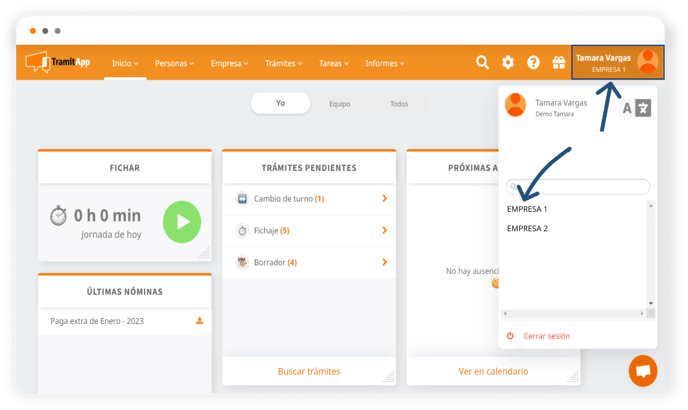
Una vez situados en la empresa correspondiente donde queramos darle de alta, podremos realizar los pasos de la publicación, cómo hacer un alta express de empleados.
¿Dónde se puede ver el trámite de contratación una vez realizado?